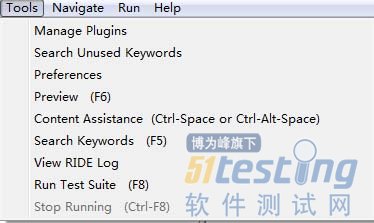前一讲已经看到我们最新版本的工具界面了。
我把RIDE的界面大致分了四个区域:菜单栏、工具栏、案例及资源区、工作区,如下图
菜单栏:RIDE所有的功能都在这里面;
工具栏:比较常用的功能,可以快捷操作;
案例及资源区:这里将会是一个目录一样的树形结构(当前目前是刚打开的样子,里面只有一个空的external resources)
工作区:这里是我们主要编辑案例,运行案例的操作区。
其实我一直在想,这个工具怎么讲大家更容易理解,最方便的应该是带着实际的例子结合操作来讲解,这个肯定会有。不过我觉得还是要对工具全面介绍一下先,当然对于菜单栏和工具栏,只是罗列功能描述,因为后面都会用到的;对于案例区和工作区,我会以实际案例进行讲解。
==菜单栏&工具栏==
这里很多大家都熟悉的常用命令就不细说了。其实大部分的命令在后面的讲解中还会出现的。所以每个菜单里我找点重点来说。
1、File 文件
Open打开一个文件
Open Directory打开一个目录
Reload Directory重新加载目录
这个功能是一个不错的改进,在用0.42的时候还没看到过,应该是最近新增加的。作用就是重新加载整个目录(或者说工程)。
在0.42的时候我一般都是用截图里Exit上面的最近打开的工程这个来做用作重新加载。
Save和Save All,对应图标:,应该不用细说了,你修改了多个文件,用右边的图标可以全部保存。
2、Edit 编辑
这里很多功能大家都很熟悉了,不多说了。